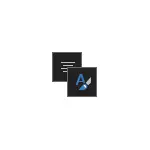
Toto jednoduché instrukce podrobnosti, jak povolit tmavý nebo černý design úřadu, který je okamžitě aplikován na všechny programy balíčků Microsoft Office. Schopnost být přítomna v kanceláři 365, Office 2013 a Office 2016.
Zapnutí tmavě šedé nebo černé téma v aplikaci Word, Excel a PowerPoint
Aby bylo možné jeden z možností temného tématu (tmavě šedá nebo černá je k dispozici na volbě sady Microsoft Office, v některém z programů sady Office, postupujte takto:
- Otevřete položku nabídky "Soubor" a potom "Parametry".
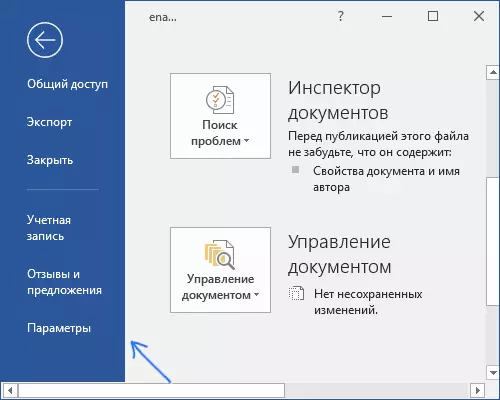
- V obecném místě v "Osobní konfiguraci sady Microsoft Office" v tématu Office vyberte požadované téma. Tmavě šedá a "černá" jsou k dispozici od tmě (oba jsou uvedeny v níže uvedeném snímku).
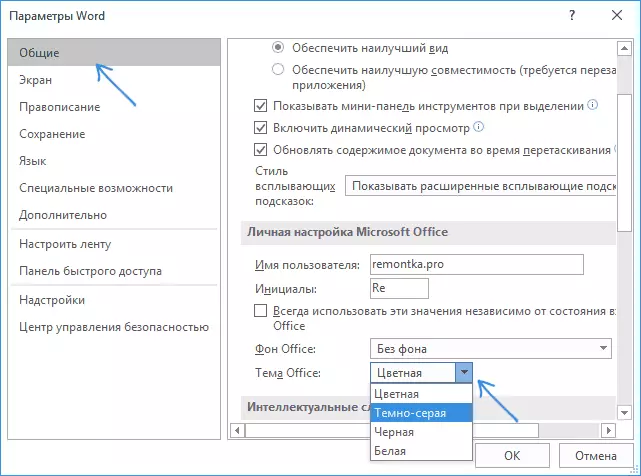
- Klepněte na tlačítko OK tak, aby nastavení projevily.
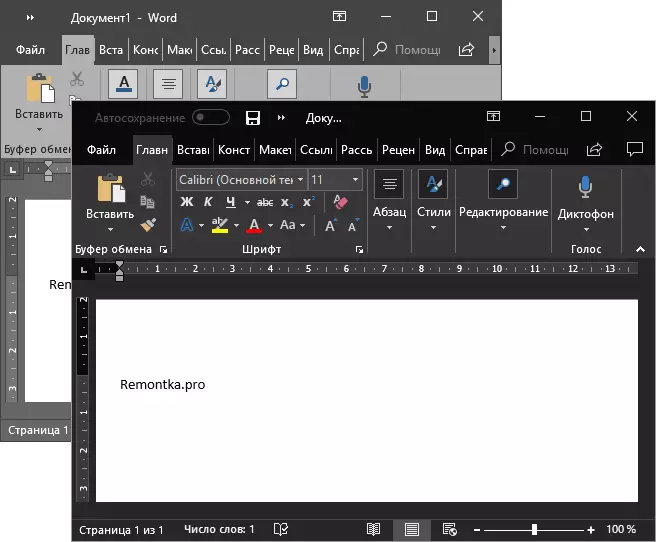
Nastavení motivu Microsoft Office se použijí okamžitě do všech programů balíčků sady Office a upravit návrh v každém z programů není nutné.
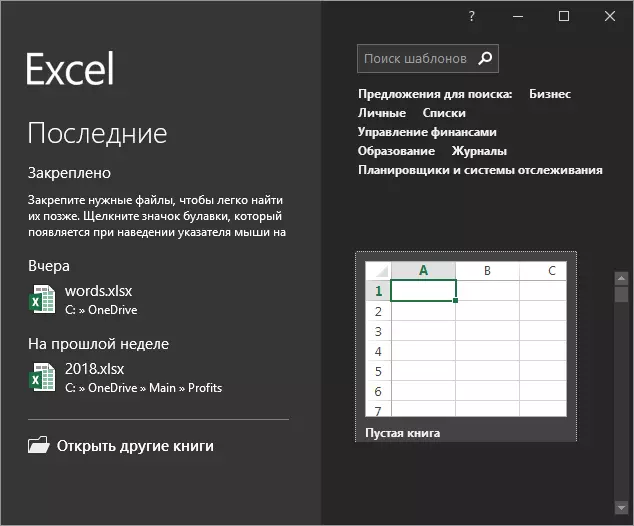
Stránky samotných dokumentů Office zůstanou bílé, jedná se o standardní design pro listy, které se nemění. Pokud potřebujete zcela změnit barvy programů sady Office a dalších oken na vlastní pěst, dosáhnout výsledku, jako je uvedeno níže uvedené pokyny, pokyny vám pomohou změnit systém Windows 10 Windows.
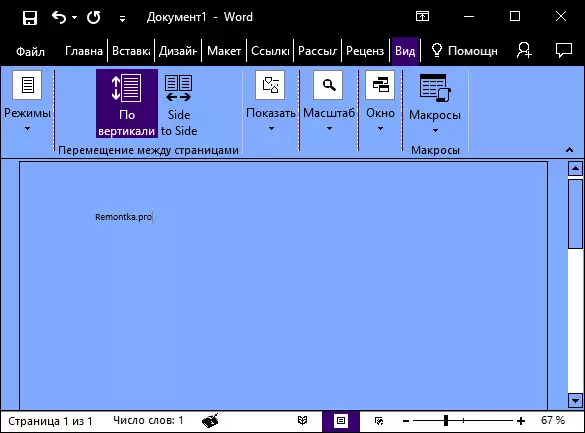
Mimochodem, pokud jste nevěděli, tmavé téma Windows 10 může být zahrnuto do počátečního parametrů - Personalizace - Barvy - vyberte výchozí režim aplikace - tmavý. Nicméně, to platí pro všechny prvky rozhraní, ale pouze na parametry a některé aplikace. Odděleně, zapnutí tmavého tématu. Design je k dispozici v parametrech prohlížeče Microsoft Edge.
